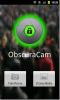So laden Sie Android-Apps auf AT & T Samsung Captivate von der Seite
 Wenn Sie ein AT & T Samsung Captivate verwenden, müssen Sie bemerkt haben, dass Sie Apps nur über den Android Market installieren können. Wenn Sie versuchen, eine App aus einer APK-Datei zu installieren, gibt das Gerät einen Fehler aus. Das folgende Verfahren aktiviert das Seitenladen von Apps für Ihr Gerät.
Wenn Sie ein AT & T Samsung Captivate verwenden, müssen Sie bemerkt haben, dass Sie Apps nur über den Android Market installieren können. Wenn Sie versuchen, eine App aus einer APK-Datei zu installieren, gibt das Gerät einen Fehler aus. Das folgende Verfahren aktiviert das Seitenladen von Apps für Ihr Gerät.
Bevor Sie mit der folgenden Methode fortfahren, überprüfen Sie das Update am Ende.
Sie sollten diese Schritte auf eigenes Risiko ausführen, da dies das Ändern des Betriebssystems Ihres Geräts umfasst. Diese Problemumgehung ist auch nur für AT & T Samsung Captivate nützlich, da andere Samsung Captivate-Geräte dieses Problem nicht haben.
Zunächst müssen Sie Ihr Gerät rooten. Unsere Anweisungen zum Rooten Ihres Android-Geräts finden Sie hier Hier. Laden Sie als Nächstes BusyBox aus dem Android Market herunter, installieren Sie es und aktivieren Sie es, indem Sie den Anweisungen folgen. Holen Sie sich schließlich einen SQL-Datenbank-Manager für Ihren Computer. Sie können das gefundene SQLite-Plugin für Mozilla Firefox verwenden
Hieroder verwenden Sie eine andere Ihrer Wahl. Sie müssen auch das Android SDK von herunterladen und installieren Hier wenn Sie es noch nicht haben.Aktivieren Sie jetzt das USB-Debugging auf Ihrem Telefon, indem Sie zu Einstellungen >> Anwendungen >> Entwicklung gehen, und verbinden Sie Ihr Telefon über USB mit dem Computer.
Starten Sie auf Ihrem Computer ein Eingabeaufforderungsfenster, indem Sie mit der rechten Maustaste auf die Eingabeaufforderungsverknüpfung klicken und auswählen "Als Administrator ausführen" und navigieren Sie zum Unterordner "tools" des Ordners, in dem das Android SDK installiert ist. Verwenden Sie dort die folgenden Befehle:
ADB Shell. su. cp /dbdata/databases/com.android.providers.settings/settings.db /sdcard/settings.db. cp /dbdata/databases/com.android.providers.settings/settings.db /sdcard/settings.db.backup. Ausfahrt. Ausfahrt. adb pull /sdcard/settings.db% Benutzerprofil% \ desktop
Schließen Sie die Eingabeaufforderung noch nicht und starten Sie Mozilla Firefox. Klicken Sie im Menü "Extras" auf "SQLite Manager". Klicken Sie in SQLite Manager auf "Datenbank" und anschließend auf "Datenbank verbinden". Navigieren Sie zu der Datei "settings.db", die wir im vorherigen Schritt auf den Desktop kopiert haben, und erweitern Sie nach dem Öffnen die Tabellen.
Klicken Sie auf "Sicher" und suchen Sie die ID 6 "install_non_market_apps". Doppelklicken Sie darauf und ändern Sie den „Wert“ von 0 auf 1.
Schließen Sie SQLite Manager, kehren Sie zum zuvor geöffneten Eingabeaufforderungsfenster zurück und verwenden Sie die folgenden Befehle:
adb push% userprofile% \ desktop \ settings.db / sdcard. ADB Shell. su. cp /sdcard/settings.db /dbdata/databases/com.android.providers.settings. chmod 777 /dbdata/databases/com.android.providers.settings/settings.db. Neustart
Dadurch wird Ihr Telefon neu gestartet. Trennen Sie es vom Computer, während es neu startet, und Sie sind fertig. Jetzt können Sie Apps mithilfe von APK-Dateien auf Ihr Telefon laden.
AKTUALISIEREN:
Unser Leser Greg B. hat uns gerade mitgeteilt, dass Sie Apps auf dem AT & T Captivate mit seitlich laden können Sideload Wonder Machine von Android Central. Bitte besuchen Sie den Link, um es zu bekommen. Diese Methode scheint einfacher zu sein und erfordert kein Root.
Suche
Kürzliche Posts
Installieren Sie VillainROM 2.0 auf Basis von Android 2.3.4 auf dem Galaxy S II I9100 [How To]
Früher haben wir einen Beitrag über die auf Android 2.3.4 basierend...
ObscuraCam für Android erkennt Gesichter in Fotos und verbirgt sie
Das Fotografie-Genre von Android-Apps ist groß genug, um Ihnen fast...
Installieren Sie Android 3.1 Honeycomb Custom ROM auf dem Acer Iconia A500 Tablet
Zuvor haben wir eine Anleitung zur Installation von ClockworkMod Re...

![Installieren Sie VillainROM 2.0 auf Basis von Android 2.3.4 auf dem Galaxy S II I9100 [How To]](/f/acc8e6d71d2f2fde9b6b2b83e5150b40.jpg?width=680&height=100)